
NộI Dung
Hệ điều hành Microsoft 8 Windows 8 về cơ bản đã thay đổi rất nhiều về Windows. Hãy xem video YouTube như một ví dụ về những thay đổi này.
Trước đây, việc xem video YouTube trên PC Windows chỉ yêu cầu bạn mở trình duyệt web. Xem video YouTube trên Windows 8 vẫn có thể theo cách này thông qua Internet Explorer, nhưng cũng có những ứng dụng trong Windows Store cho phép điều tương tự. Ngoài việc xem video YouTube, họ cũng cho phép bạn tải xuống video và duyệt các clip mới nhất từ những người nổi tiếng YouTube mà bạn biết và đã đăng ký thông qua trang web YouTube hoặc thông qua ứng dụng YouTube chính thức trên thiết bị iPhone, iPad hoặc Android.

Dưới đây, cách xem video YouTube trên máy tính bảng, máy tính xách tay và máy tính để bàn Windows 8.
Như bạn có thể đã đoán. Để bất kỳ giải pháp nào trong số này hoạt động, bạn sẽ cần một vài điều. Đầu tiên, đó là một ý tưởng hay để tạo một tài khoản YouTube trực tuyến. Có bất kỳ tài khoản nào có nghĩa là tất cả các video, tùy chọn video, đăng ký và lượt thích đã xem trước đó của bạn. Những người đã có tài khoản chỉ cần nhập thông tin đăng nhập của họ vào các ứng dụng này. Thứ hai, ít nhất là cho thiết lập ban đầu, tất cả các ứng dụng này sẽ yêu cầu máy tính bảng, máy tính để bàn hoặc máy tính xách tay Windows 8 của bạn có kết nối internet.
Bạn cũng nên biết rằng những gì bạn nhìn thấy trên màn hình của bạn có thể khác với những gì chúng ta có trong một số ảnh chụp màn hình của chúng tôi. Đó là vì chúng tôi đã chạy Windows 8.1, bản cập nhật miễn phí đã có cho Windows 8 vào năm 2013. Nếu bạn đã làm như vậy, thì đó là một ý tưởng hay để cài đặt nó ngay bây giờ.
Đọc:21 Mẹo Windows 8.1
Xem video YouTube trên Windows 8 bằng trình duyệt web
Cách đầu tiên bạn muốn thử xem video YouTube trên thiết bị Windows 8 của mình là với Internet Explorer, trình duyệt web của Microsoft.
Các phiên bản của Internet Explorer sẽ làm; có các phiên bản kép được cài đặt trên mọi PC Windows. Thật đáng buồn khi việc phát video YouTube của bạn liên quan trực tiếp đến loại thiết bị bạn có, thật đáng buồn.
Với cảm ứng
Những gì được gọi là Modern Internet Explorer có sẵn bằng cách chạm hoặc nhấp vào lát Internet Explorer trong Màn hình bắt đầu của bạn. Nếu nó không được ghim ở đó, hãy nhấp hoặc nhấn vào mũi tên ở cuối màn hình của bạn để tìm Nó. Nó có logo tương tự như trước đây, màu trắng với nền màu xanh như bên dưới.
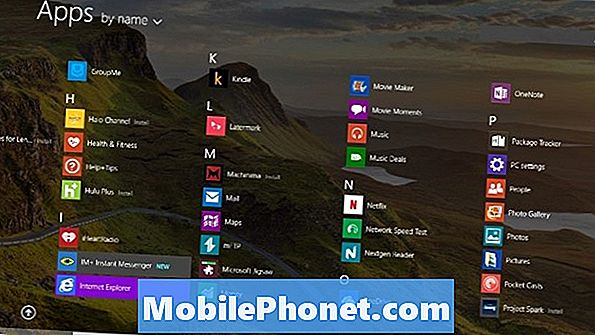
Khi bạn đã mở ứng dụng, chỉ cần điều hướng đến YouTube bằng cách nhấn hoặc nhấp vào thanh địa chỉ ở cuối màn hình.
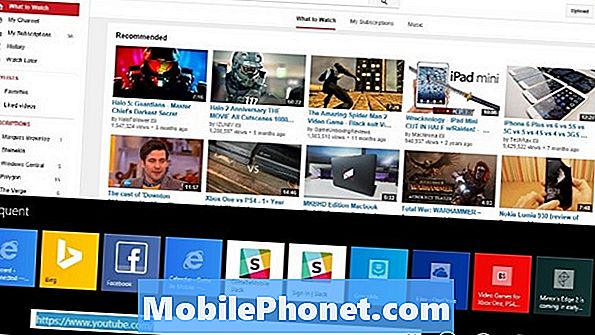
Với chuột và bàn phím
Nếu bạn thích sử dụng môi trường Máy tính để bàn và phiên bản Internet Explorer cũ, thì đó vẫn là điều bạn có thể làm. Phiên bản Internet Explorer này rất thân thiện với cảm ứng. Nếu bạn sử dụng máy tính xách tay hoặc máy tính để bàn Windows 8, bạn sẽ làm tốt. Nếu bạn sử dụng máy tính bảng, ít nhất bạn có thể muốn kết nối chuột để sử dụng phiên bản này.
Đi đến màn hình bắt đầu và tìm kiếm Máy tính để bàn ngói. Nhấn vào nó.
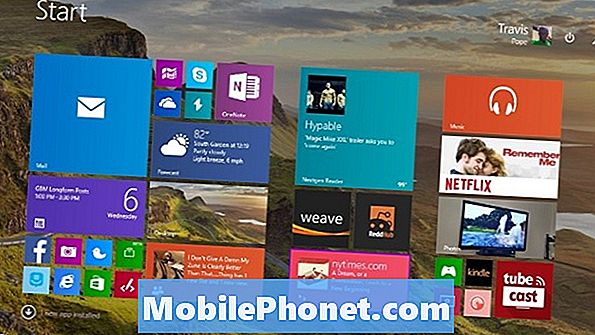
Bây giờ hãy tìm trình duyệt web IE biểu tượng được ghim xuống cuối màn hình của bạn và nhập YouTube vào thanh địa chỉ. Trong hầu hết các trường hợp, cũng có một phím tắt Internet Explorer trên Bàn làm việc của bạn.
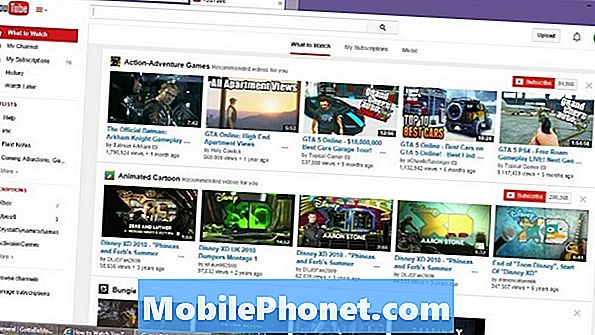
Xem YouTube bằng ứng dụng
Trong vài năm qua, chúng tôi đã phụ thuộc vào ứng dụng ngày càng nhiều. Hầu hết các ứng dụng đều làm điều tương tự như các trình duyệt web, điều khác biệt là chúng hầu như luôn dành riêng để hoàn thành một nhiệm vụ, giúp chúng dễ hiểu và sử dụng hàng ngày hơn nhiều.
Giống như Windows Phone, PC Windows 8 không có ứng dụng YouTube dành riêng. Mặc dù vậy, Don mệnh băn khoăn, có nhiều hơn một vài ứng dụng YouTube được tạo bởi các nhà phát triển bên thứ ba để lấp đầy khoảng trống. Bạn có thể tìm thấy các ứng dụng này trong Microsoft Store Windows Store, có sẵn bằng cách nhấn hoặc nhấp vào biểu tượng túi mua sắm có logo Windows.
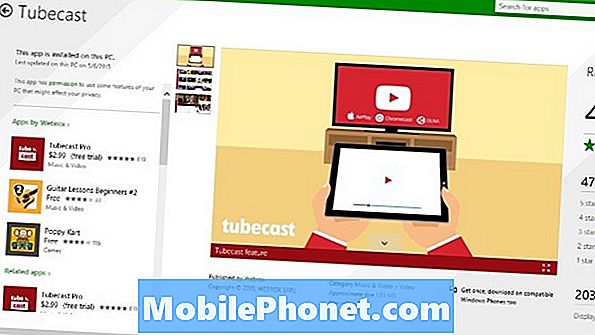
PrimeTube, MetroTube và Tube TV đều là những ứng dụng YouTube rất có thẩm quyền, nhưng tốt nhất trong số đó là TubeCast. Phiên bản cơ bản của TubeCast hoàn toàn miễn phí và nhà cung cấp nhiều tính năng giống như bạn mong muốn một phiên bản YouTube gốc sẽ cung cấp. Ngoài ra, nó cũng hỗ trợ xuất sang các thiết bị khác như Chromecast và thậm chí là Apple TV. Trong phiên bản cơ bản của TubeCast, bạn có thể phát trực tuyến bao nhiêu đến hộp set-top như Apple TV, nhưng bạn có thể theo dõi mở khóa ứng dụng với giá 2,99 đô la nếu bạn thực sự cần tính năng này.
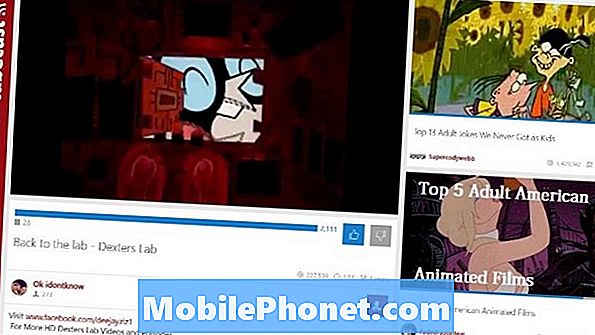
Khi bạn đã vào trong ứng dụng và quyết định xem video nào bạn muốn xem, nhấp chuột phải hoặc vuốt lên từ dưới màn hình cảm ứng để hiển thị danh sách các tùy chọn bổ sung. Các tùy chọn này bao gồm tải trước, cài đặt và tạo danh sách phát.
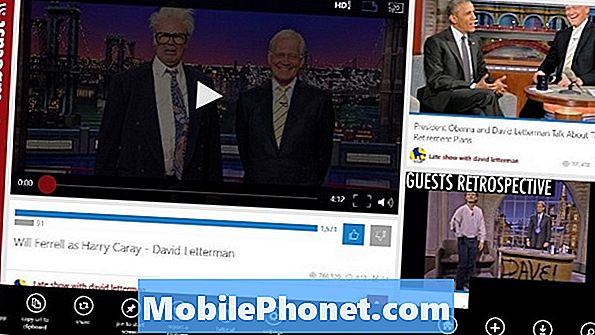
Chúc may mắn khi xem video YouTube trên thiết bị Windows 8 của bạn.


